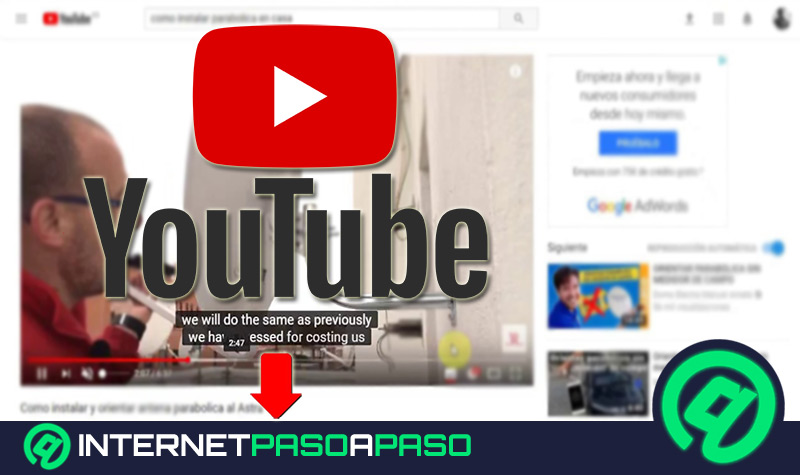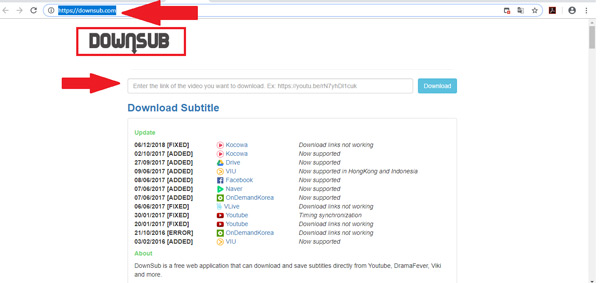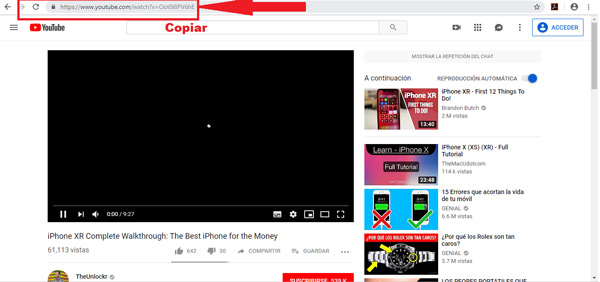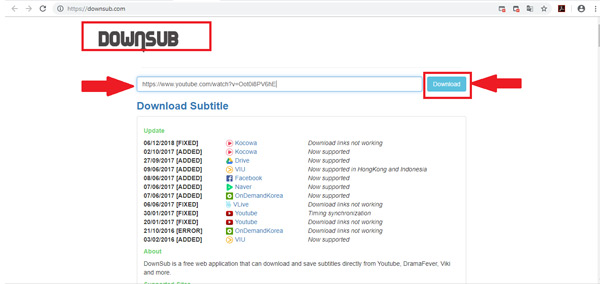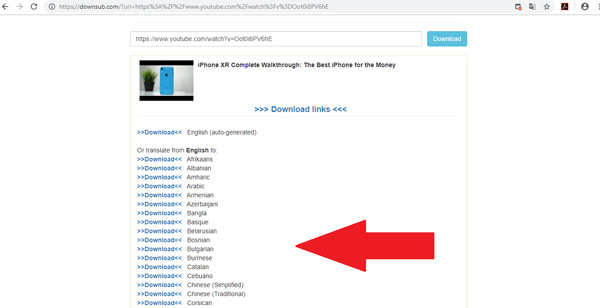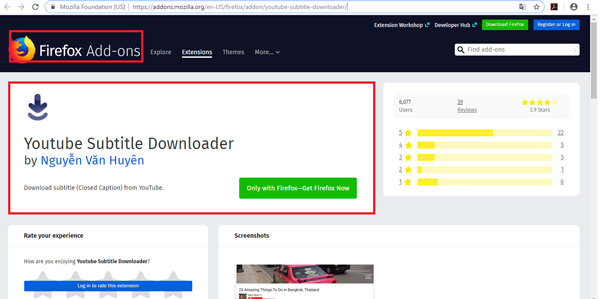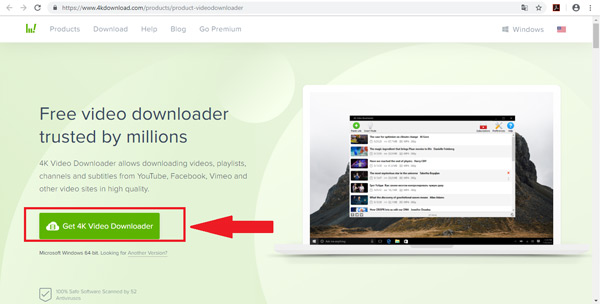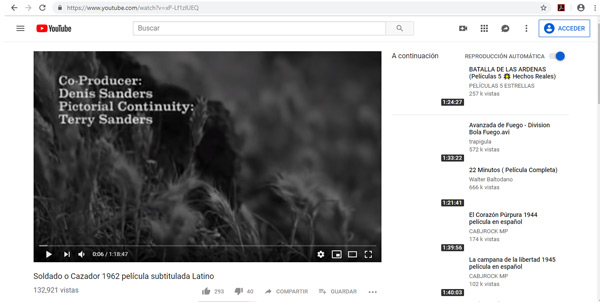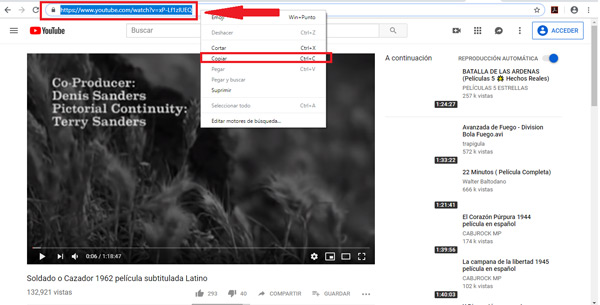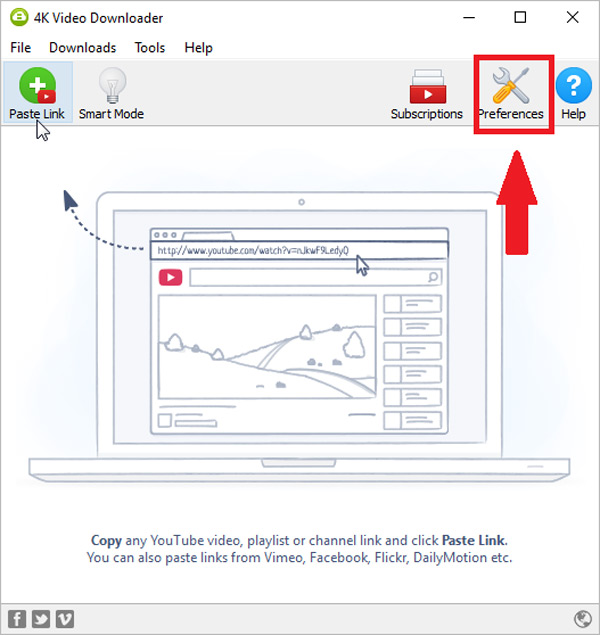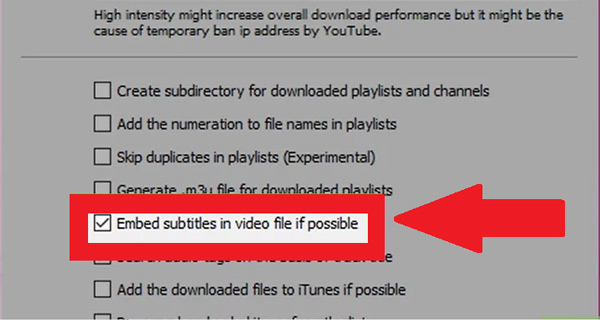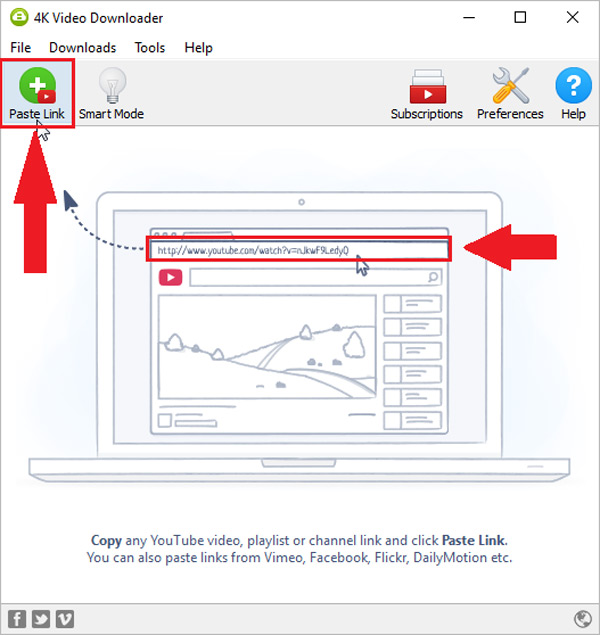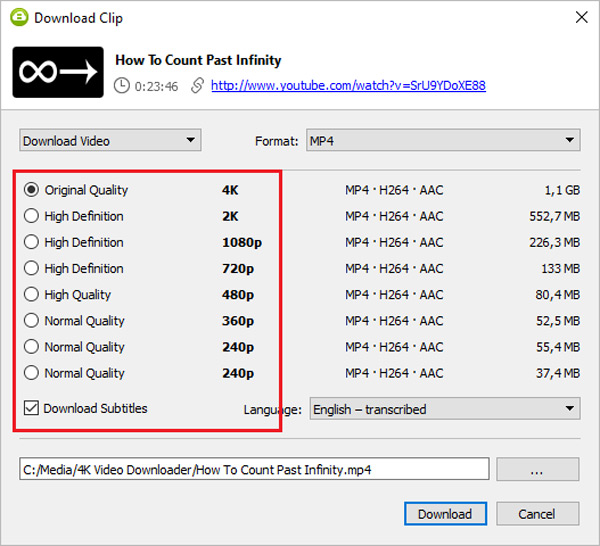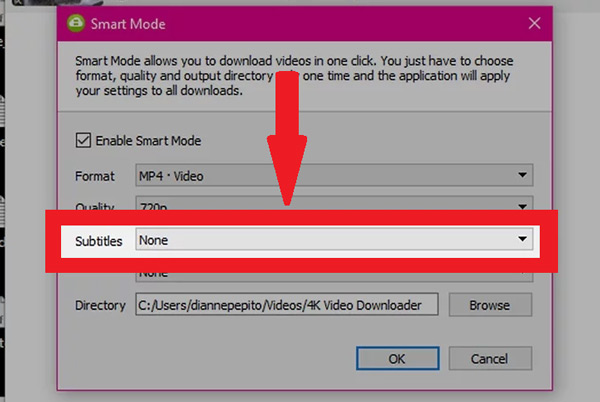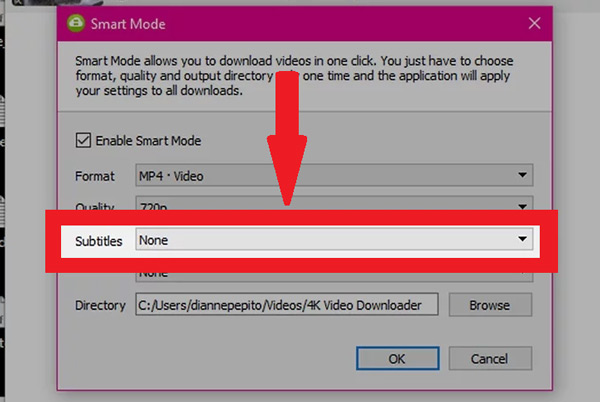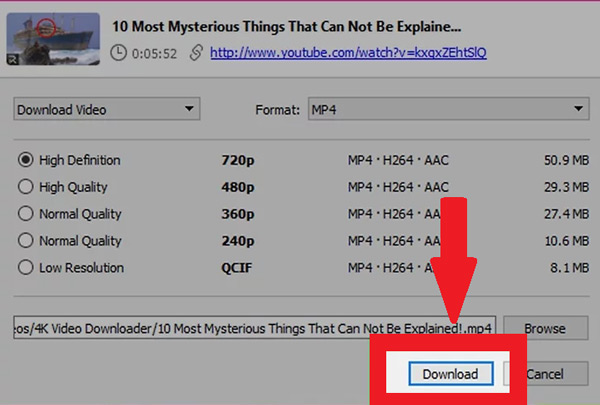La plataforma de YouTube se ha convertido en una de las herramientas más usadas actualmente en todo el mundo y la número uno para escuchar música y descargar vídeos de forma gratuita. Además, en él podrás conseguir una gran cantidad de contenido totalmente actualizado.
Sin embargo, al momento de bajar algún vídeo y querer extraer un subtítulo termina siendo un problema ya que estos suelen descargarse sin ellos, lo que puede ocasionar un inconveniente especialmente si se trata de un documental en otro idioma o la traducción de tu canción favorita en inglés.
Es por ello que aquí te vamos a explicar cómo puedes realizar este tipo de descarga con subtítulos de una forma fácil y rápida. Para ello se realizarán distintos métodos, ya sea usando herramientas online, programas o extensiones en los navegadores. Simplemente debes seguir los métodos que te vamos a enseñar a continuación:
Mejores métodos y herramientas para descargar los subtítulos de un vídeo de Youtube
YouTube es una plataforma web donde podrás ver vídeos de todo tipo, películas, series, escuchar música de cualquier género, ver vídeos caseros, entre muchos otros. Por lo general, algunos de ellos suelen tener subtítulos dentro del contenido, mientras que otros subtítulos se encuentran separado del mismo.
Cuando un subtítulo está incrustado en el vídeo este no puede ser descargado. Por lo tanto, para poder bajar aquellos que no están incrustado en dicho contenido será necesario usar algunas herramientas que nos permitan poder llevar esto a cabo, para ello existen algunos métodos los cuales te enseñamos a continuación:
Con herramientas Online
Podemos usar una herramienta online como lo es DownSub.com en él podrás realizar descargar desde YouTube simplemente usando el enlace de la reproducción multimedia del sitio y además podrás realizar la descarga del vídeo con los subtítulos incluidos de una forma muy rápida y sencilla.
Una de las principales ventajas de esta herramienta online es que no solo funciona con la plataforma de YouTube, sino que también la puedes usar en plataformas como las de DailyMotion, Facebook, TyNaver entre otras. Para poder hacer uso de ella simplemente sigue estos pasos:
- Lo primero que tendrás que hacer es entrar al sitio oficial de DownSub, para ello puedes ir a
DownSub.com - Una vez dentro del sitio vamos a encontrar una barra de búsqueda donde vamos a insertar el enlace o URL del vídeo que deseamos descargar desde esta herramienta online.
- Para ello será necesario abrir la plataforma de música y copiar el enlace o URL de la barra del navegador correspondiente al vídeo que deseamos descargar.
- Una vez copiado regresamos a la plataforma de Downsub y pegamos dicho enlace y seguidamente hacemos clic en “Download”.
- Seguidamente aparecerá el vídeo a descargar y en los distintos idiomas disponibles, simplemente lo descargamos el idioma que necesitamos y este proceso habrá finalizado.
Usando extensiones para el navegador
Otra de las formas que vamos a encontrar para poder descargar los vídeos de YouTube con los subtítulos es a través de las extensiones de los navegadores, aquí te enseñaremos una extensión disponible para Mozilla Firefox y la cual se llama “YouTube subtitle Downloader”.
En ella vamos a encontrar un enlace debajo de cada vídeo de la plataforma que nos permitirá realizar la descarga del mismo en formato .SRT. esto nos permitirá poder utilizarlos offline e incluso poder editarlos a través de algunos programas. Cabe destacar que esta extensión funciona muy bien y es muy sencilla de utilizar.
Sin embargo, no funciona cuando en el mismo vídeo existen subtítulos en varios idiomas. Pero a pesar de esta limitante, sigue siendo una alternativa muy buena para poder bajarnos cualquier vídeo subtitulado desde la plataforma.
Para poder obtener esta extensión de Firefox lo puedes hacer a través del siguiente enlace, simplemente debes descárgala e instalarla en tu navegador y comenzar a usarla.
Con programas para PC
Otro de los métodos que te traemos para realizar este tipo de descarga se trata de usar un programa para tu ordenador con el cual podrás realizar este tipo de descargas de una forma muy rápida y sencilla. Para ello debes instalar el programa de “4K Video Downloader” en tu ordenador Windows, Linux o macOS.
Con este software podrás comenzar a descargar los vídeos con los subtítulos integrados o en un archivo por separados. Ten en cuenta que estas reproducciones se bajarán en formato .SRT
Para utilizar este software simplemente sigue los pasos que te explicaremos a continuación:
Descargar 4K Video Downloader
- Lo primero que tendrás que hacer es descargar el programa en tu ordenador, para ello ingresa en el enlace de más arriba para comenzar con su descarga en tu ordenador automáticamente (Es 100% seguro).
- Una vez descargado en tu ordenador debes comenzar su instalación, ten en cuenta que este proceso variará según el sistema operativo que estés utilizando.
- Cuando ya esté instalado en tu ordenador debes ir a un vídeo de YouTube con subtítulos. Ten en cuenta que este debe tener los subtítulos integrados para poder realizar las descarga.
- Lo siguiente será seleccionar la dirección URL del mismo y copiarlo.
- Ahora debes abrir el programa 4K Video Downloader.
- Una vez estés dentro del programa seleccionas la opción de “Preferencia” la cual se encuentra en la parte superior derecha del menú del programa.
- En el caso de querer descargar los archivos por separados, vídeo y subtitulado debes omitir este paso y realizar solo los siguientes.
- Lo siguiente será marcar la casilla “Embed subtitles in video if possible” para poder integrar el archivo de subtítulos que venga directamente en el vídeo. Una vez seleccionado cerramos la ventana de “Preferencia”.
- Ahora copiamos el enlace del vídeo de YouTube en la “Barra de búsqueda” y hacemos clic en la opción de “Paste Link” que se encuentra en parte superior izquierda de tu pantalla.
- Lo siguiente será seleccionar la calidad del vídeo, selecciona la calidad que deseas marcando la casilla.
- Ahora haz clic en el menú desplegable “Download Subtitles” la cual se encuentra en la parte inferior derecha de la ventana, allí seleccionas la flecha para desplegar dicho menú.
- Aquí debes seleccionar el idioma que quieres usar para el archivo de los subtítulos.
- Una vez hecho todo esto vamos a seleccionar la casilla de “Descargar”, en cuestión de algunos segundos el vídeo estará en tu ordenador listo para usarse.
¿Cómo reproducir un vídeo con subtítulos no incrustados en tu ordenador? Mejor programa
Ten en cuenta que una vez hayas descargado el vídeo a tu ordenador vas a necesitar reproducirlo, para esto tendrás dos formas, la primera de ellas es haciendo clic derecho y abriendo el archivo con el blog de notas o cualquier otro editor de texto. Mientras que la segunda opción es abriéndolo con un reproductor de vídeo.
En el caso que usemos la segunda opción se recomienda utilizar el reproductor gratuito VLC, con esta herramienta tienes la posibilidad de reproducir cualquier formato de vídeo. Además, permite reproducir vídeos con o sin títulos.
Ten en cuenta que para que el vídeo se te reproduzca con los subtítulos tanto el archivo de vídeo como el de texto deben estar guardados en la misma carpeta y deben tener exactamente el mismo nombre.
Para usar este programa simplemente debes abrir el programa del reproductor VLC y hacer clic en la pestaña de “Vídeo” y seguidamente en “Pista de subtítulos”. Allí debes seleccionar el archivo que deseas reproducir.